Autor:
Robert Simon
Data E Krijimit:
16 Qershor 2021
Datën E Azhurnimit:
1 Korrik 2024
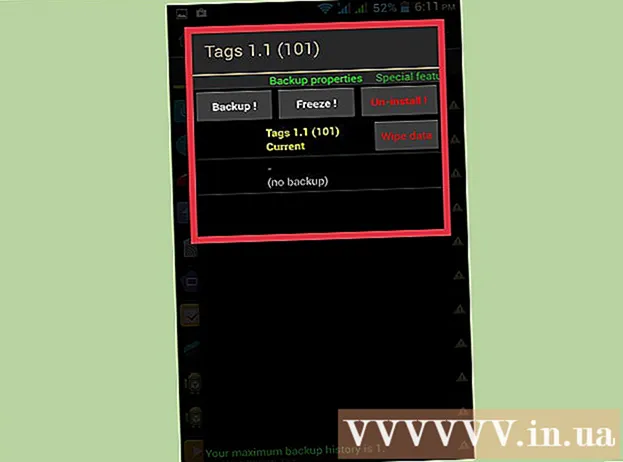
Përmbajtje
WikipediaHow e sotme ju mëson se si të çinstaloni ose fshini aplikacionet që kërkojnë qasje të përparuar (e njohur edhe si qasje rrënjë) për të çinstaluar, por jo në mënyrën e zakonshme në pajisjet Android.
Hapat
Metoda 1 nga 2: Çaktivizo sistemin dhe aplikacionet e paracaktuara
Hapni aplikacionin "Cilësimet e Android". Nëse pajisja juaj nuk është e rrënjosur, atëherë mund të çaktivizoni vetëm aplikacionet e para-instaluara, por jo ta fshini atë plotësisht. Çaktivizimi do të parandalojë që aplikacioni të ekzekutohet dhe të shfaqet në listën e Aplikacioneve. Për të vazhduar, klikoni tek aplikacioni Cilësimet në formën e ingranazhit gri në listën e Aplikacioneve.
- Nëse pajisja është e rrënjosur, mund të përdorni një mjet të veçantë për të hequr aplikacionet e sistemit.
- Nëse nuk dini çfarë të bëni për të marrë qasje rrënjësore në një telefon Android, pajisja juaj ndoshta nuk është e rrënjosur. Ju mund të provoni të rooting pajisjen tuaj duke jailbreaking bootloader.

Klikoni Aplikimet, Aplikacionet ose Menaxheri i aplikacionit (Menaxhimi i aplikacionit). Ju mund të duhet të lëvizni poshtë për të gjetur seksionin e Pajisjes, por disa pajisje Android kanë skeda në krye të menusë së Cilësimeve për një qasje më të shpejtë.- Në një pajisje Samsung, duhet të trokitni lehtë mbi Aplikimet së pari, pastaj zgjidhni Menaxherin e Aplikimit.
- Formulimi në cilësimet dhe paraqitjen e menusë do të ndryshojë në varësi të pajisjes Android.

Shtyp butonin Më shumë (Shto) ose ⋮ në këndin e sipërm të djathtë të listës së aplikacioneve.
Klikoni Shfaq aplikacionet e sistemit (Shfaq aplikacionet e sistemit). Do të shfaqet një listë e aplikacioneve të sistemit, si dhe aplikacioneve që keni shkarkuar. Sidoqoftë, ne nuk mund t'i çaktivizojmë të gjitha aplikacionet e sistemit.
Shkoni në listë për të gjetur aplikacionin që dëshironi të çaktivizoni.
Klikoni në aplikacion për të parë më shumë detaje.
Shtyp butonin Çinstalo azhurnimet (Çinstaloni azhurnimet) nëse ka. Nëse aplikacioni është azhurnuar, do të duhet të hiqni këto azhurnime së pari para se të vazhdoni me çaktivizimin.
Shtyp butonin Ndalesë me forcë (Ndalesë e detyruar). Nëse aplikacioni po ekzekutohet, atëherë duhet të ndaloni aplikacionin përpara se të vazhdoni ta çaktivizoni atë.
Shtyp butonin Çaktivizo (Çaktivizo) Shënim: është e mundur të çaktivizoni shumicën (por jo të gjitha) nga aplikacionet që vijnë të instaluara paraprakisht në makinë, por jo të gjitha proceset thelbësore të sistemit.
Klikoni po Për të konfirmuar. Aplikacioni me aftësi të kufizuara do të ndalet së ekzekutuari dhe nuk do të jetë më në listën e aplikacioneve. reklamë
Metoda 2 nga 2: Fshi aplikacionet e sistemit (vetëm rrënjë)
Merrni qasje rrënjësore në pajisjen Android. Procesi është i ndryshëm për secilin model Android, kështu që ka shumë mënyra për ta diskutuar këtë. Sidoqoftë, jo të gjitha modelet Android mund të jenë të rrënjosura. Zakonisht kur merrni qasje në rrënjë, do t'ju duhet të thyeni bootloader-in.
Hapni Dyqanin e Luaj. Ju duhet të shkarkoni një aplikacion të veçantë që është i aftë të çaktivizojë të gjitha aplikacionet në pajisjen e rrënjosur nga Play Store.
Kërko "Rezervë Titaniumi.’ Ky është një nga veglat më të njohura për përdoruesit e pajisjeve Android të prishura. Funksioni i aplikacionit është të krijojë kopje rezervë, por gjithashtu mund të fshijë aplikacione që normalisht nuk mund t'i hiqni.
Klikoni Instalo (Vendosja). Për të fshirë aplikacionin nuk keni nevojë të përdorni versionin Pro. Thjesht prekni Install pranë versionit falas të aplikacionit.
Klikoni E hapur (Hapur). Ky buton do të shfaqet pasi aplikacioni të ketë përfunduar instalimin.
Klikoni Grant (Pajtohem) për të drejtat e superpërdoruesit. Titanium Backup do t'i jepet qasje rrënjësore për të qenë në gjendje të heqë aplikacionet e sistemit.
- Nëse Titanium Backup nuk mund të marrë qasje premium, pajisja juaj nuk është çarë siç duhet. Do të duhet të rishikoni udhëzimet rrënjësore të pajisjes për t'u siguruar që të gjitha operacionet janë kryer në mënyrë korrekte.
Shtyp butonin Rezervimi / Rikuperimi (Rezervimi / Rikuperimi). Opsioni është në krye të ekranit pasi Titanium Backup fillon.
Shkoni në listë për të gjetur aplikacionin që dëshironi të hiqni. Një listë e të gjitha aplikacioneve dhe shërbimeve të instaluara në pajisje.
- Mund të klikoni te "Kliko për të ndryshuar filtra" dhe të kërkosh sipas fjalëve kyçe, të tilla si "mesazhet".
Trokitni lehtë mbi aplikacionin për të treguar më shumë detaje.
Rrëshqitni majtas në të djathtë për të kaluar në skedën "Karakteristikat e rezervimit".
Shtyp butonin Rezervë! (Rezervë). Do të krijohet një kopje rezervë e aplikacionit, në rast se pajisja prishet pa aplikacionin. Nëse sistemi bëhet i paqëndrueshëm pasi të jetë fshirë aplikacioni, mund ta riktheni aplikacionin.
Shtyp butonin Çinstalo! (Çinstalo).
Klikoni po pasi të lexoni paralajmërimin. Duhet ta keni parasysh këtë. Nëse fshini disa procese kritike të sistemit operativ, mund t'ju duhet të instaloni plotësisht ROM-in e Android.
Përsëriteni procesin me çdo aplikacion tjetër që dëshironi të hiqni. Kthehuni në listë dhe hiqni çdo aplikacion tjetër që dëshironi. Ju duhet të hiqni një ose dy aplikacione dhe më pas të provoni sistemin për një kohë, në këtë mënyrë do të dini menjëherë cili aplikacion po shkakton problemin nëse ka ndonjë gabim. reklamë



